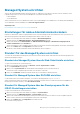Users Guide
Die Einstellungen sind dauerhaft, d. h., sobald diese festgelegt und angewendet wurden, werden sie während eines Systemneustarts,
beim Aus- und Einschalten oder bei iDRAC- oder BIOS-Aktualisierungen nicht mehr automatisch in die Standardeinstellung geändert.
Einige Dell-Server unterstützen möglicherweise einige oder alle dieser benutzerdefinierten Kühlungsoptionen nicht. Wenn die Optionen
nicht unterstützt werden, werden sie nicht angezeigt, oder Sie können keinen benutzerdefinierten Wert festlegen.
3. Klicken Sie auf Zurück, dann auf Fertigstellen und schließlich auf Ja.
Die Konfiguration der Temperatureinstellungen ist damit abgeschlossen.
Konfigurieren von unterstützten Webbrowsern
ANMERKUNG: Informationen zu den unterstützten Browsern und deren Versionen finden Sie in
Release Notes
(Versionshinweisen)
unter dell.com/idracmanuals.
Auf die meisten Funktionen der iDRAC-Webschnittstelle kann zugegriffen werden, indem diese Browser mit den Standardeinstellungen
verwendet werden. Damit bestimmte Funktionen ordnungsgemäß funktionieren, müssen Sie einige Einstellungen ändern. Diese
Einstellungen umfassen das Deaktivieren von Popup-Blockern, das Aktivieren von Java-, ActiveX- oder HTML5-Plug-in-Support usw.
Wenn Sie von einer Management Station aus, die über einen Proxyserver mit dem Internet verbunden ist, eine Verbindung zur iDRAC-
Webschnittstelle herstellen, konfigurieren Sie den Webbrowser so, dass er von diesem Server aus auf das Internet zugreifen kann.
ANMERKUNG: Wenn Sie den Internet Explorer oder Firefox zum Zugriff auf die iDRAC-Webschnittstelle verwenden,
müssen Sie möglicherweise bestimmte Einstellungen, wie in diesem Abschnitt beschrieben, konfigurieren. Sie können
andere unterstützte Browser mit ihren Standardeinstellungen verwenden.
Zugehörige Konzepte
Lokalisierte Versionen der Webschnittstelle anzeigen auf Seite 65
Zugehörige Tasks
Hinzufügen von iDRAC-IP zur Liste vertrauenswürdiger Webseiten auf Seite 60
Weiße Liste-Funktion in Firefox deaktivieren auf Seite 61
Internet Explorer
konfigurieren
Dieser Abschnitt enthält Details zur Konfiguration von Internet Explorer (IE), um sicherzustellen, dass Sie Zugriff auf alle Funktionen der
iDRAC-Webschnittstelle haben und diese verwenden können. Diese Einstellungen umfassen:
• Zurücksetzen der Sicherheitseinstellungen
• Hinzufügen von iDRAC-IP zu vertrauenswürdigen Sites
• IE für die Aktivierung von Active Directory SSO konfigurieren
Internet Explorer-Sicherheitseinstellungen zurücksetzen
Stellen Sie sicher, dass Internet Explorer- (IE) Einstellungen auf die von Microsoft empfohlenen Standardeinstellungen eingestellt sind und
passen Sie die Einstellungen, wie in diesem Abschnitt beschrieben, an.
1. Öffnen Sie IE als Administrator oder unter Verwendung eines Administratorkontos.
2. Klicken Sie auf Extras Internetoptionen Sicherheit Lokales Netzwerk oder Lokales Intranet.
3. Klicken Sie auf Stufe anpassen, wählen Sie Mittelniedrig und klicken Sie auf Zurücksetzen. Klicken Sie zur Bestätigung auf OK.
Hinzufügen von iDRAC-IP zur Liste vertrauenswürdiger Webseiten
Wenn Sie auf die iDRAC-Web-Schnittstelle zugreifen, werden Sie dazu aufgefordert, die iDRAC-IP-Adresse zur Liste der
vertrauenswürdigen Domänen hinzuzufügen, wenn die IP-Adresse nicht in der Liste enthalten ist. Wenn Sie fertig sind, klicken Sie auf
Aktualisieren oder starten den Webbrowser neu, um eine Verbindung zur iDRAC- Web-Schnittstelle aufzubauen. Wenn Sie nicht
aufgefordert werden, die IP hinzuzufügen, wird empfohlen, dass Sie die IP-manuell zur Liste vertrauenswürdiger Seiten hinzufügen.
ANMERKUNG:
Wenn Sie sich an der iDRAC-Webschnittstelle mit einem Zertifikat anmelden wollen, dem der Browser
nicht vertraut, wird die Zertifikatfehlerwarnung des Browsers nach dem Bestätigen der ersten Meldung möglicherweise
ein zweites Mal angezeigt.
60 Managed System und Management Station einrichten